Windows加密文件系统(EFS)的最佳替代方法是什么?是否需要在与朋友共享文件夹之前确保您的文件夹?为了防止敏感数据被暴露或被盗,您可以使用此软件加密文件夹/文件 - 锁定我的文件夹。它为Windows 10中的单个文件夹/文件提供了自动,实时的(即时)和透明的加密。
第1部分:安装锁定文件夹
首先,您必须下载锁定文件夹应用程序。下载完成后,请双击设置文件,然后浏览简单的安装向导。
您第一次启动程序时会提示您创建一个主密码,该密码用于加密和锁定/解锁安全文件夹。
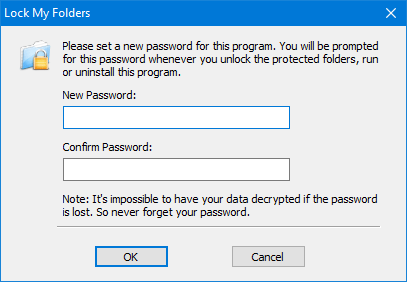
第2部分:创建加密文件夹
运行锁定文件夹应用程序后,您可以单击添加按钮以创建一个加密的文件夹。
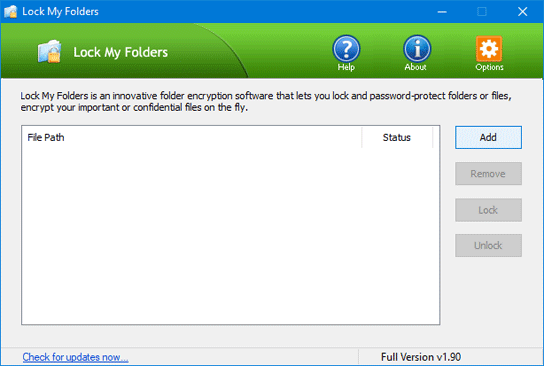
在弹出窗口中,输入要创建的安全文件夹的名称,然后浏览要存储它的位置。点击好的。
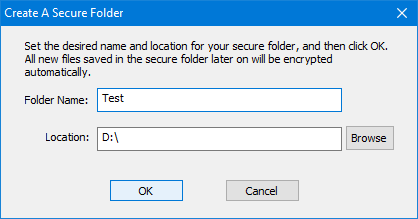
新创建的安全文件夹将显示为“解锁”。 Windows内核模式驱动程序将自动加密此安全文件夹中的所有文件。
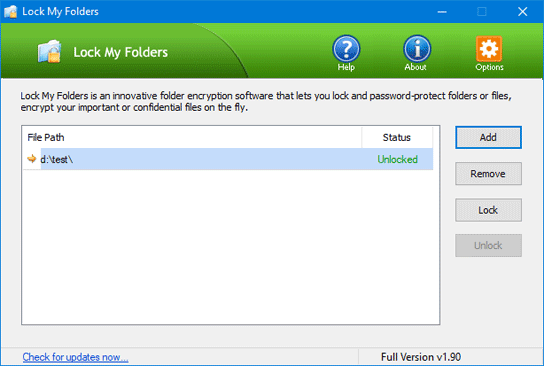
现在,您可以在Windows Explorer中打开安全文件夹,并将所有敏感文件放入其中 - 无论是照片,视频,财务文件还是其他任何内容。
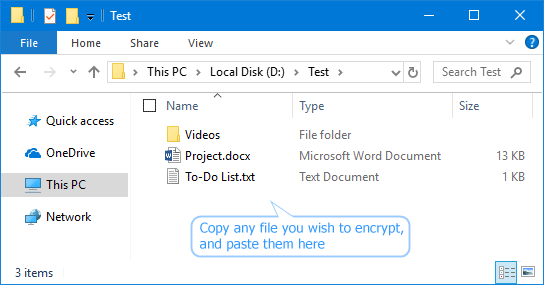
如果您想暂时防止其他人访问安全文件夹,只需右键单击它,然后选择“锁定我的文件夹”从上下文菜单中,使其无法访问。每次您重新启动或关闭计算机时,安全文件夹也会自动锁定。
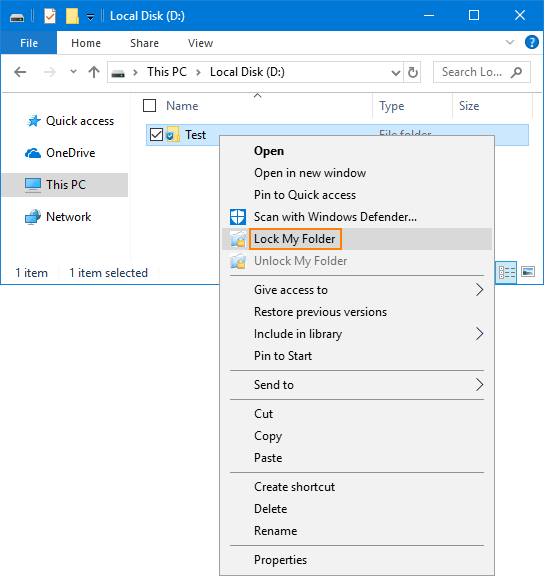
下次登录Windows时,您需要使用主密码在访问它之前将安全文件夹解锁。
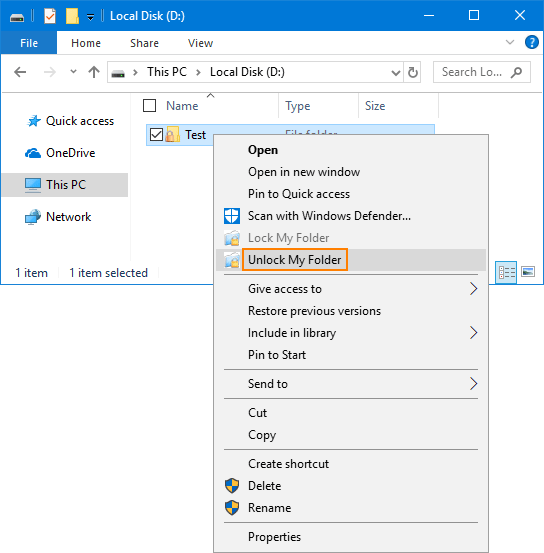
第3部分:发送或共享加密文件夹
有关的:如何在外部硬盘驱动器中使用密码保护文件夹|加密驱动/文件夹
当您需要将加密文件夹传输到另一台PC或将其上传到云存储时,只需再次打开“锁定我的文件夹”程序。选择您的安全文件夹,然后单击消除按钮。
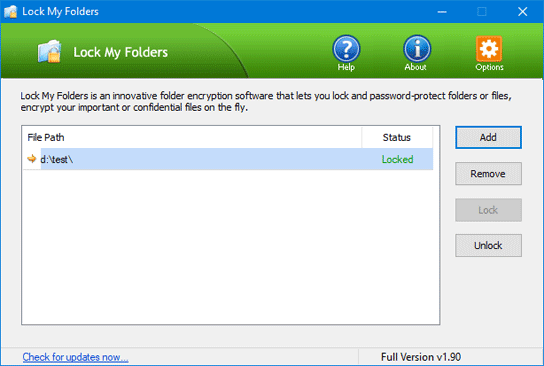
点击是的确认。在您可以复制 /传输安全文件夹之前,需要重新启动。
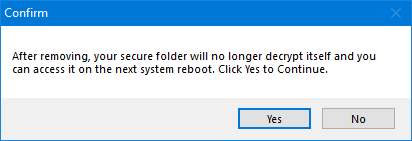
重新启动后,安全文件夹中的所有文件都应以加密格式存在。您可以使用USB驱动器自信地传输加密文件夹,并与您的朋友共享。任何人都不能在不知道主密码的情况下解密安全文件夹。
